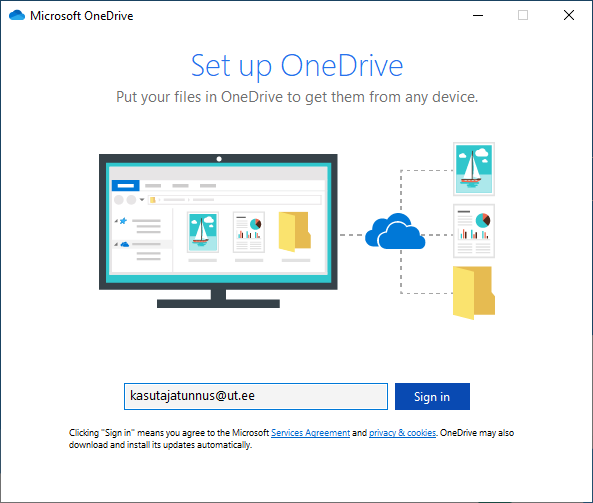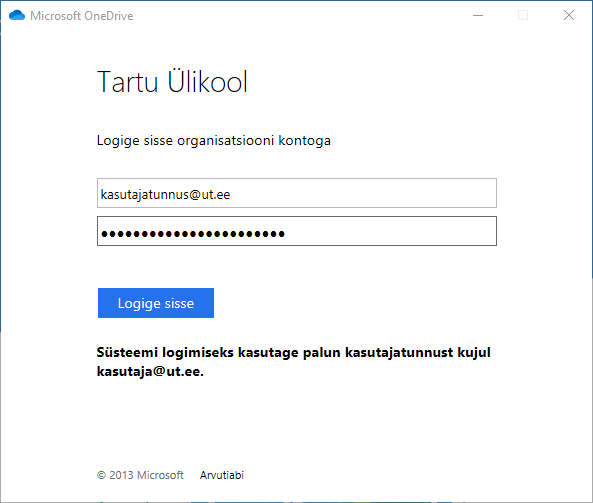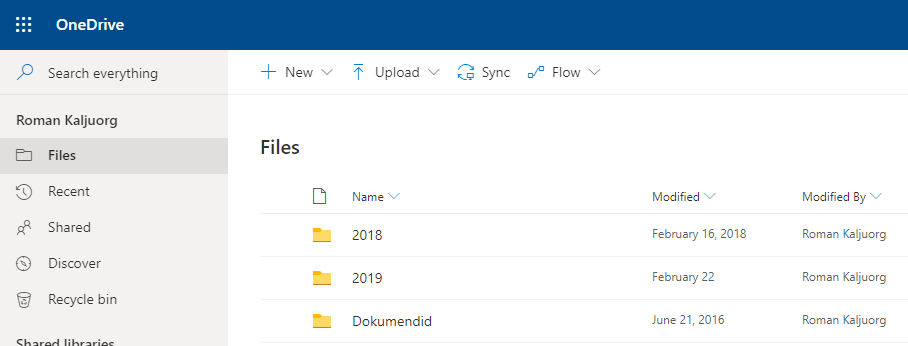Sissejuhatus
Microsoft OneDrive võimaldab hoiustada dokumente Microsofti pilves. OneDrive salvestatud dokumente on võimalik teiste ülikooli kasutajatega jagada ning nendega ühiselt tööd teha - nii kaob ära vajadus dokumentide saatmiseks e-posti teel, mille tulemuseks on enamasti erineva sisuga dokumendid.
Microsoft OneDrive ülikooli töötajale või tudengile võimaldab pilves hoida kuni 1TB jagu dokumente.
| Table of Contents |
|---|
OneDrive seadistamine
Kõigil Tartu Ülikooli töötajatel ja tudengitel on olemas ülikooli kasutajatunnusega seotud OneDrive konto. Teenust on võimalik kasutada nii veebibrauseris (nt Mozilla Firefox või Chrome) kui ka arvutisse paigaldatud rakenduse kaudu. Kõigis Windows 10 operatsioonisüsteemiga arvutites on OneDrive juba paigaldatud.